Pisaliśmy już raz o tym, jak zmienić kolor okien na dowolny w Windows 10. Opcja ta wymagała jednak pobierania dodatkowych plików i była nieoficjalną "sztuczką", gdyż Windows 10 domyślnie nie pozwalał zmienić kolorów okien. Na szczęście najnowsza aktualizacja wprowadziła możliwość zmiany kolorystyki - zobacz, jak to zrobić.
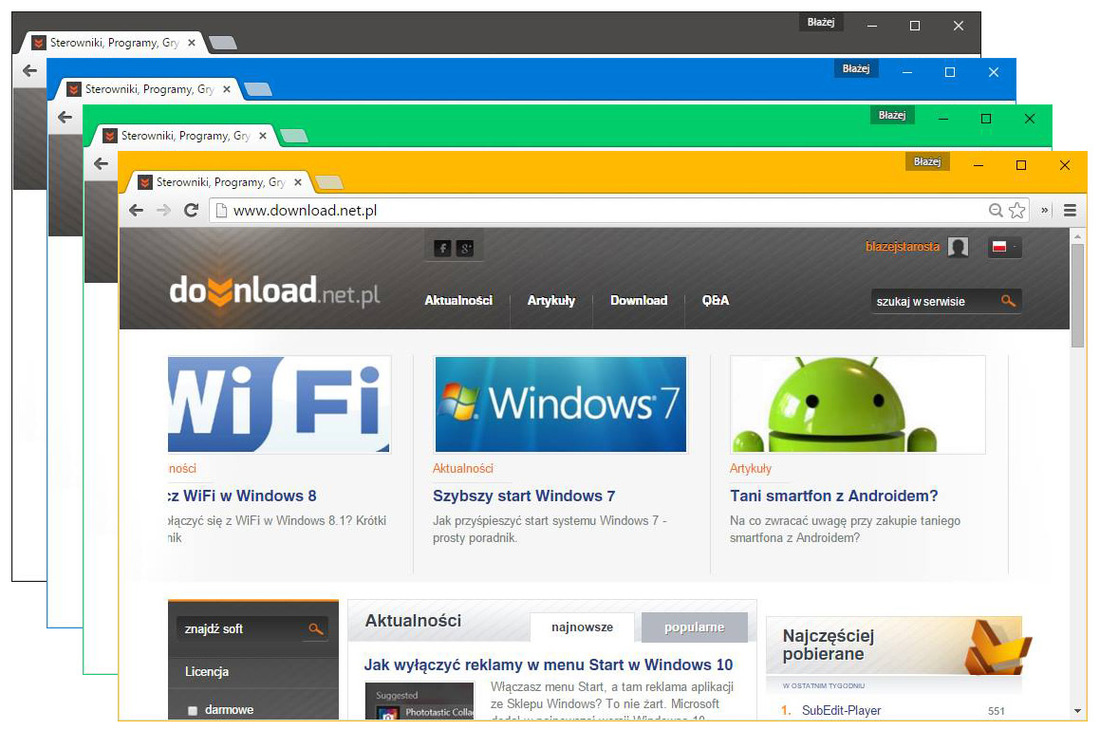
Zmiana koloru okien wydaje się być niezbyt istotną rzeczą z punktu widzenia funkcjonalności systemu, ale w praktyce jednak potrafi robić dużą różnicę. Domyślnie Windows 10 miał do tej pory białe okienka z białymi paskami tytułowymi. Jeśli chcieliśmy to zmienić, to musieliśmy instalować zewnętrzne modyfikacje do kompozycji Windowsa 10. Na szczęście najnowsza, listopadowa aktualizacja wprowadziła możliwość zmiany koloru pasków tytułowych w okienkach bez żadnych modyfikacji.
Jak zmienić kolor pasków w oknach Windows 10?
Wszystko dostępne jest z poziomu ustawień personalizacji, gdzie wybieramy akcent kolorystyczny. Możemy zmienić ustawienia wyglądu w taki sposób, aby górne paski okien w Windowsie 10 automatycznie dostosowywały się kolorem do wybranej barwy.
Przede wszystkim musimy upewnić się, że mamy pobraną najnowszą wersję systemu Windows 10 - opcja ta dostępna jest w listopadowej aktualizacji oznaczonej jako "1511". Gdy mamy aktualizację zainstalowaną, to przechodzimy do menu Start i wybieramy "Ustawienia".
W ustawieniach przechodzimy do opcji personalizacji systemu. W tym miejscu zawsze możemy dostosować wszystkie opcje związane z wyglądem Windowsa 10. Przechodzimy do zakładki "Kolory" w menu bocznym po lewej stronie.
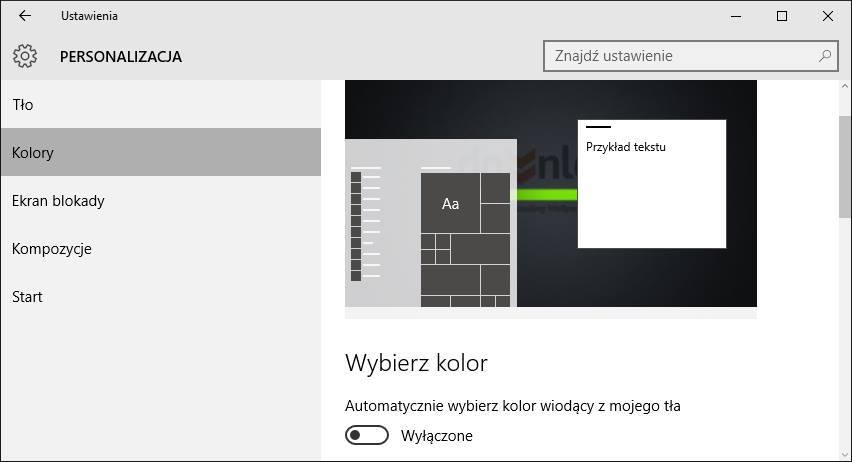
Jeśli mamy zaznaczoną opcję "Automatycznie wybierz kolor wiodący z mojego tła", to warto ją odznaczyć - dzięki temu będziemy mogli sami wybrać taki kolor, jak nam się podoba. Gdy opcja ta jest zaznaczona, to system samodzielnie wybiera kolor na podstawie tego, jaką mamy ustawioną tapetę.
Zanim wybierzemy kolor, należy uaktywnić opcję pokazywania akcentu kolorystycznego na wszystkich elementach systemu. W tym celu przesuwamy się na sam dół opcji i zaznaczamy pole "Pokaż kolor w menu Start, na pasku zadań, w centrum akcji i na pasku tytułu".
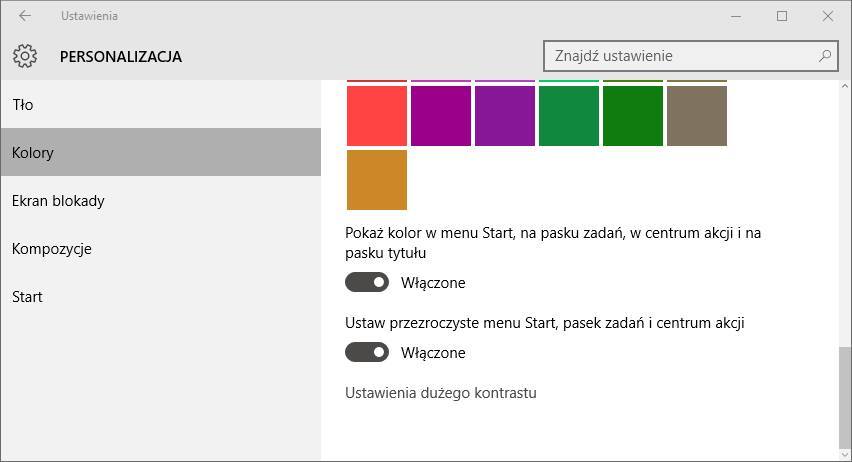
Po zaznaczeniu tej opcji wystarczy wybrać z palety kolorów odpowiednią barwę. Gdy ją wybierzemy, to zauważymy, że dolny pasek zadań, menu Start oraz paski tytułowe (górne paski okien) zmieniają kolory na zgodne z wybranym akcentem kolorystycznym.
